วิธีเปิดใช้งานและใช้คุณสมบัติ Commander ใน Google Chrome
ฟีเจอร์ Commander(Commander feature)ในGoogle Chromeช่วยในการค้นหาและใช้ฟีเจอร์ที่มีอยู่ในเบราว์เซอร์Chrome ตัวอย่างเช่น คุณสามารถใช้เพื่อเปิดโหมดไม่ระบุตัวตน ปิดแท็บปัจจุบัน ล้างข้อมูลการท่องเว็บ สลับเครื่องมือสำหรับนักพัฒนา บุ๊กมาร์กแท็บปัจจุบัน ปิดแท็บที่ไม่ได้ตรึง และอื่นๆ อีกมากมาย
คุณสามารถใช้ ช่อง ค้นหา(Search)ของ คุณสมบัติ Commanderและพิมพ์ตัวอักษรและตัวเลือกที่เกี่ยวข้องกับคำค้นหาของคุณซึ่งจะปรากฏให้เห็น เหมือนกับที่เห็นในภาพหน้าจอด้านล่าง คุณลักษณะนี้ค่อนข้างดี แต่ยังคงปิดใช้งานหรือปิดอยู่โดยค่าเริ่มต้น โพสต์นี้จะช่วยคุณเกี่ยวกับวิธีการเปิดใช้งาน คุณสมบัติ CommanderในGoogle Chromeและเริ่มใช้งาน
เมื่อ เปิดใช้งานคุณสมบัติ Commanderแล้ว คุณสามารถเปิดใช้งานด้วยปุ่มลัดและใช้งานบนแท็บใดก็ได้ คุณไม่จำเป็นต้องใช้เคอร์เซอร์ของเมาส์เพื่อดำเนินการบางอย่างบนเบราว์เซอร์Chrome เพียง(Just)พิมพ์คำค้นหาของคุณและดำเนินการ คุณลักษณะนี้ค่อนข้างคล้ายกับตัวเรียกใช้งานแอปพลิเคชันเดสก์ท็อป(desktop application launchers)และค่อนข้างมีประโยชน์เช่นกัน
เปิดใช้งาน คุณสมบัติ CommanderในGoogle Chrome
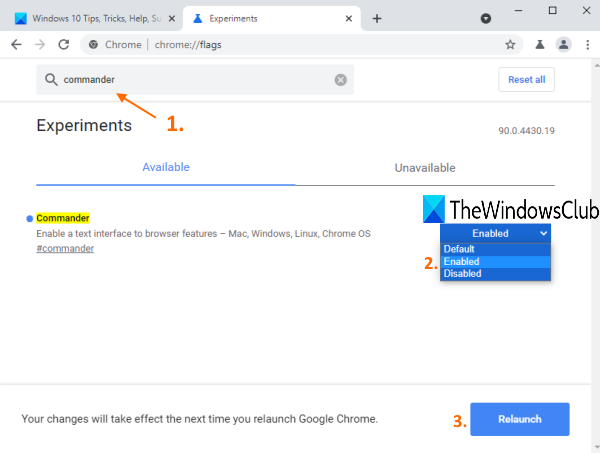
นี่คือขั้นตอน:
- เปิดเบราว์เซอร์ Google Chrome
- พิมพ์
chrome://flagsในแถบอเนกประสงค์ (แถบที่อยู่) - กดปุ่มตกลง
- ค้นหา ตัวเลือก Commanderหรือการทดลอง
- ใช้ ตัวเลือก Enabledในเมนูแบบเลื่อนลงของCommander option
- กดปุ่มเปิดใหม่(Relaunch)
หลังจากเปิดเบราว์เซอร์ขึ้นมาใหม่ คุณลักษณะ Commanderจะเปิดขึ้น ทีนี้มาดูวิธีการใช้งานกัน
การใช้ คุณสมบัติ CommanderในGoogle Chrome
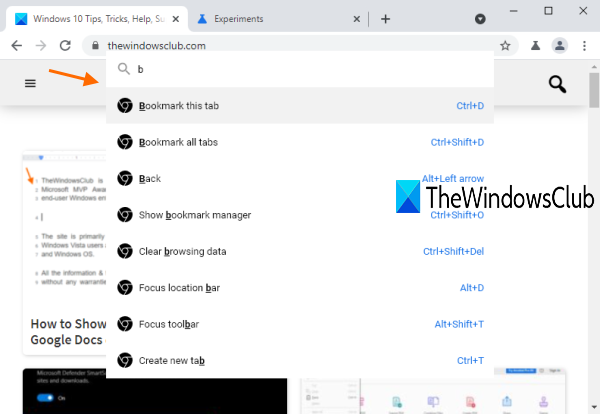
ในการใช้ คุณสมบัติ Commanderให้เปิดใช้งานโดยกด Ctrl+แป้น ลัดCtrl+spaceคุณจะสังเกตเห็นว่าช่องค้นหาปรากฏบนเบราว์เซอร์Chrome
ตอนนี้พิมพ์บางอย่างและตัวเลือกที่เกี่ยวข้องกับการค้นหาของคุณจะปรากฏขึ้น หากมีปุ่มลัดที่เกี่ยวข้องกับตัวเลือกใดตัวเลือกหนึ่ง ปุ่มลัดนั้นจะมองเห็นได้ด้วย ใช้แป้นลูกศรขึ้นหรือลงเพื่อเลือกตัวเลือกและกดEnterเพื่อใช้งาน
คุณยังสามารถใช้เคอร์เซอร์ของเมาส์หรือปุ่มลัดเพื่อใช้คุณลักษณะเฉพาะที่ปรากฏในผลการค้นหา
หวังว่าคุณจะพบว่าคุณลักษณะนี้มีประโยชน์
Related posts
Google Chrome ไม่ตอบสนอง Relaunch แล้วหรือยัง
วิธีการแก้ไขข้อผิดพลาดใน File Download Google Chrome browser
วิธีการเปลี่ยน Default Print Settings ใน Google Chrome
วิธีการ Destroy Profile บน Browser Close ใน Google Chrome
Anna Assistant เป็น voice assistant ที่สมบูรณ์แบบสำหรับ Google Chrome
Google Chrome จะไม่ล้าง Browsing History and Data
วิธีการนำเข้าหรือส่งออกบุ๊กมาร์ก Google Chrome ไปยัง HTML file
วิธีเปิดใช้งานหรือ Disable Scrollable Tabstrip ใน Google Chrome
Download official Google Chrome ธีมสำหรับเบราว์เซอร์ของคุณ
วิธีเปิดใช้งานหรือ Disable Tab Scrolling Buttons ใน Google Chrome
Great Suspender จะระงับแท็บโดยอัตโนมัติใน Google Chrome
Google Chrome เพื่อ จำกัด การแจ้งเตือนการแจ้งเตือนแบบพุชเป็น 90 วัน
Fix Blurry File Open dialog กล่องใน Google Chrome and Microsoft Edge
วิธีการ Create and Delete Profiles ใน Google Chrome เว็บเบราว์เซอร์
นาฬิกาของคุณอยู่ข้างหน้าหรือนาฬิกาของคุณอยู่ในข้อผิดพลาดใน Google Chrome
Fix ERR_CACHE_MISS error ข้อความบน Google Chrome
วิธีการเปิดโดยอัตโนมัติใน Spell Checker ใน Google Chrome
วิธีตรวจสอบ Internet Connection Speed ของคุณโดยใช้ Google Chrome
Error Code 105 ERR_NAME_NOT_RESOLVED ใน Google Chrome
Fix ERR_QUIC_PROTOCOL_ERROR ใน Google Chrome
